Come aggiungere un titolo al grafico in Excel?
Per impostazione predefinita, i nuovi grafici in Excel non includono un titolo. Aggiungere un titolo al tuo grafico può migliorarne notevolmente la chiarezza e facilitarne la comprensione. Inoltre, Excel ti consente non solo di aggiungere, ma anche di rimuovere e riposizionare il titolo del grafico. Hai la flessibilità di formattare il titolo per adattarlo alle tue esigenze di presentazione. Questa guida ti accompagnerà attraverso i passaggi per gestire efficacemente i titoli dei grafici in Excel, assicurandoti che i tuoi grafici trasmettano il messaggio desiderato.
Aggiungi nuovi titoli ai grafici
Passo 1: Fai clic in qualsiasi punto del grafico a cui desideri aggiungere un titolo, quindi gli Strumenti grafico verranno attivati nella Barra multifunzione.
Passo 2: Fai clic sul pulsante "Titoli dei grafici" nel gruppo "Etichette" sotto la scheda "Layout".

Passo 3: Seleziona una delle due opzioni dal menu a discesa:
- Titolo Sovrapposto Centrato: Questa opzione sovrapporrà il titolo centrato sul grafico senza ridimensionare il grafico.
- Sopra il Grafico: Questa opzione visualizzerà il titolo nella parte superiore dell'area del grafico e ridimensionerà il grafico.
Una casella di testo etichettata "Titolo Grafico" verrà aggiunta al grafico. Puoi rimuovere il testo "Titolo Grafico" e inserire il nuovo titolo del grafico.
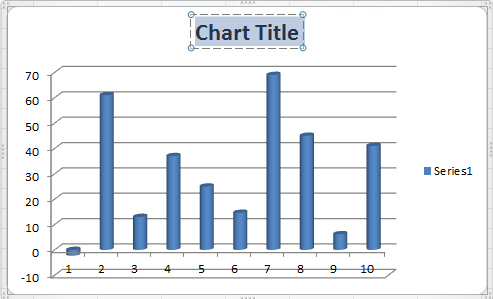
Rimuovere i titoli dei grafici
Se desideri rimuovere il titolo del grafico esistente, puoi selezionare prima il grafico e poi fare clic su "Layout" >> "Titolo Grafico" >> "Nessuno".
Formattare i titoli dei grafici
Se vuoi formattare il titolo del grafico esistente, puoi farlo seguendo questi passaggi:
- Seleziona il grafico con cui lavorerai;
- Fai clic su "Layout" >> "Titolo Grafico" >> "Altre Opzioni Titolo…";
- Nella finestra di dialogo "Formato Titolo Grafico", specifica le impostazioni in base alle tue esigenze;
- Fai clic su "OK".

I migliori strumenti per la produttività in Office
Potenzia le tue competenze in Excel con Kutools per Excel e sperimenta un'efficienza mai vista prima. Kutools per Excel offre oltre300 funzionalità avanzate per aumentare la produttività e farti risparmiare tempo. Clicca qui per ottenere la funzione di cui hai più bisogno...
Office Tab porta le schede su Office e rende il tuo lavoro molto più semplice
- Abilita la modifica e lettura a schede in Word, Excel, PowerPoint, Publisher, Access, Visio e Project.
- Apri e crea più documenti in nuove schede della stessa finestra invece che in nuove finestre.
- Aumenta la produttività del50% e riduce centinaia di clic del mouse ogni giorno!
Tutti gli add-in Kutools. Un solo programma di installazione
La suite Kutools for Office include add-in per Excel, Word, Outlook & PowerPoint più Office Tab Pro, ideale per i team che lavorano su più app di Office.
- Suite tutto-in-uno — Add-in per Excel, Word, Outlook & PowerPoint + Office Tab Pro
- Un solo programma di installazione, una sola licenza — configurazione in pochi minuti (pronto per MSI)
- Funzionano meglio insieme — produttività ottimizzata su tutte le app Office
- Prova completa30 giorni — nessuna registrazione, nessuna carta di credito
- Massimo risparmio — costa meno rispetto all’acquisto singolo degli add-in